Win10系统鼠标指针一直闪动的解决方法
时间:2023-10-30 11:53:14作者:极光下载站人气:0
很多小伙伴之所以喜欢使用win10系统,就是因为Win10系统中的功能十分的丰富,能够帮助我们解决电脑使用过程中遇到的各种问题。有的小伙伴在使用Win10系统的过程中可能会遇到鼠标指针一直闪动的情况,这时我们只需要打开计算机管理选项,然后在计算机管理页面中打开系统工具下的Windows选项,接着再找到TPM选项,最后在TPM的右侧页面中点击“禁用”选项即可。有的小伙伴可能不清楚具体的操作方法,接下来小编就来和大家分享一下Win10系统鼠标指针一直闪动的解决方法。
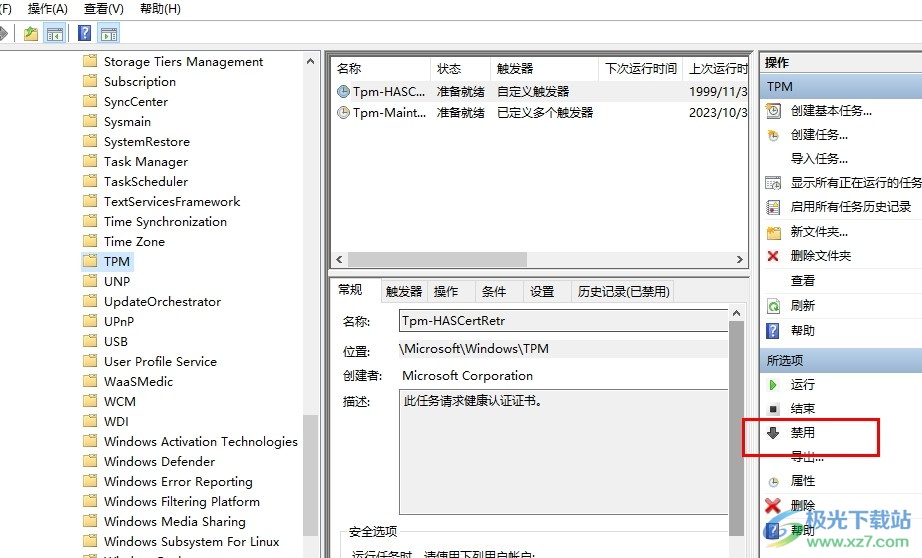
方法步骤
1、第一步,我们在桌面左下角点击打开“开始”按钮,然后右键单击选择“计算机管理”选项
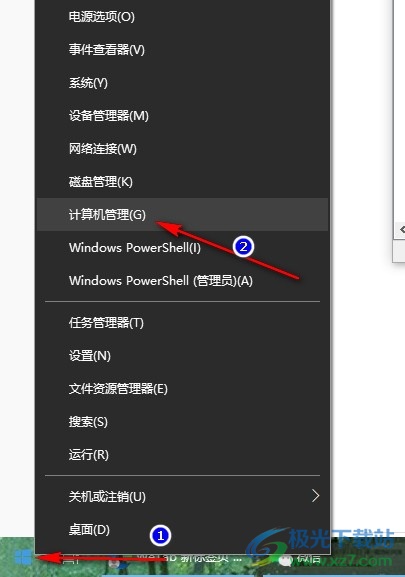
2、第二步,进入计算机管理页面之后,我们先打开系统工具、任务计划程序以及任务计划程序库选项
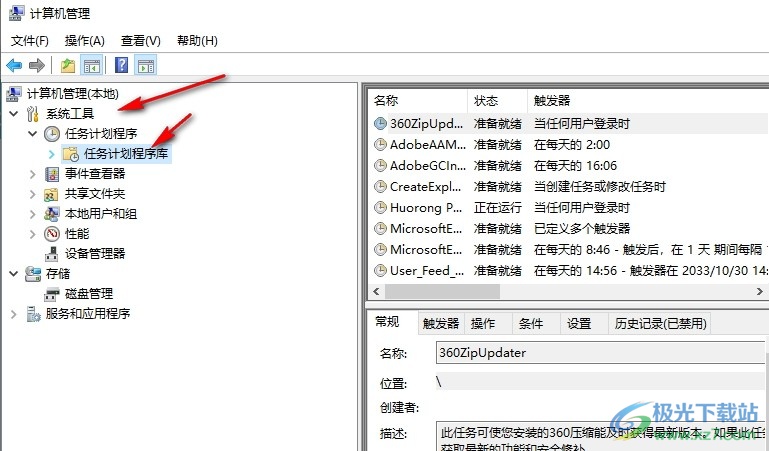
3、第三步,接着在任务计划程序库选项的下拉列表中先打开Microsoft选项,再打开Windows选项
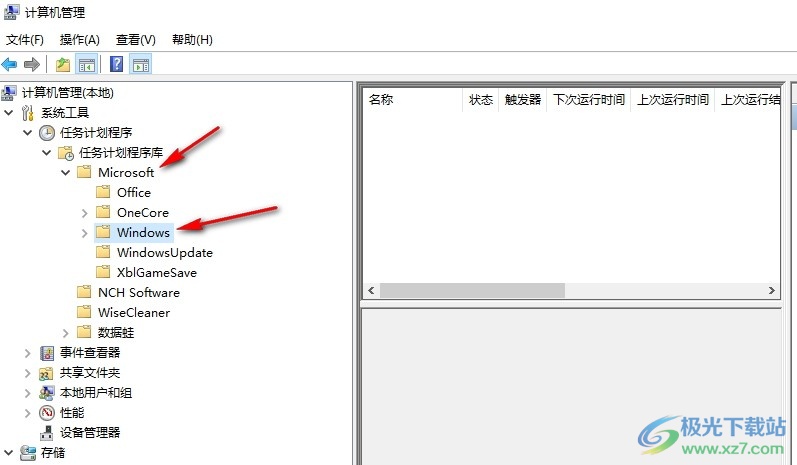
4、第四步,打开Windows选项之后,我们在其下拉列表中点击打开“TPM”选项
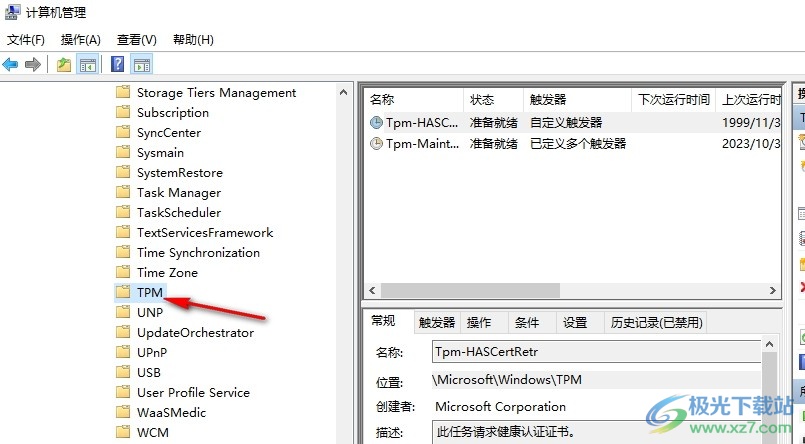
5、第五步,最后在TPM的右侧页面中,我们找到“禁止”选项,点击选择该选项即可
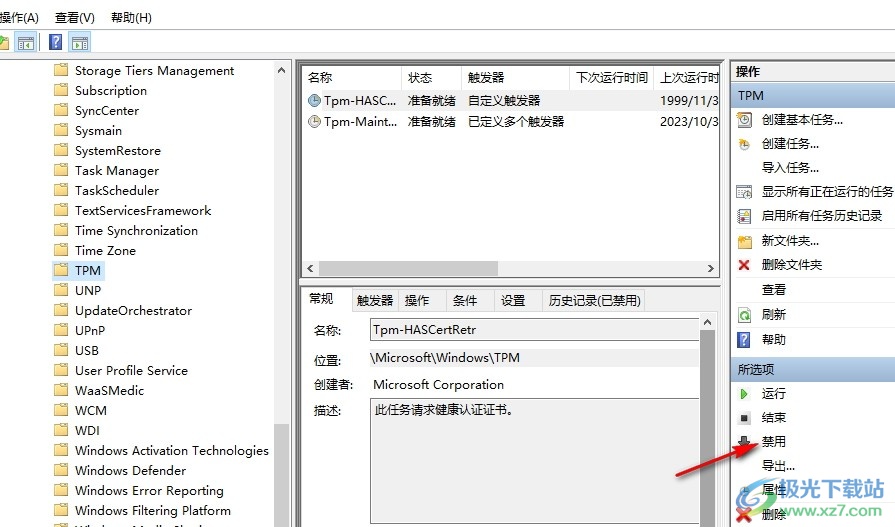
以上就是小编整理总结出的关于Win10系统鼠标指针一直闪动的解决方法,我们在电脑中右键单击开始按钮,然后在菜单列表中选择计算机管理选项,接着在计算机管理页面中找到TPM选项,最后在该选项右侧点击禁用选项即可,感兴趣的小伙伴快去试试吧。

大小:4.00 GB版本:64位单语言版环境:Win10
- 进入下载

网友评论